- Selenium WebDriver命令
- Selenium WebDriver命令(1)
- Selenium-Webdriver(1)
- Selenium-Webdriver
- selenium webdriver python (1)
- Selenium WebDriver-浏览器命令(1)
- Selenium WebDriver-浏览器命令
- selenium webdriver python 代码示例
- Selenium远程Webdriver和Selenium Webdriver之间的区别(1)
- Selenium远程Webdriver和Selenium Webdriver之间的区别
- Selenium Webdriver安装(1)
- Selenium Webdriver安装
- Selenium Remote Webdriver 和Selenium Webdriver 的区别(1)
- Selenium Remote Webdriver 和Selenium Webdriver 的区别(1)
- Selenium Remote Webdriver 和Selenium Webdriver 的区别
- Selenium Remote Webdriver 和Selenium Webdriver 的区别
- selenium 中的 webdriver 是什么 (1)
- 使用Python的Selenium中的 WebDriver 导航命令 forward() 和 backward()(1)
- 使用Python的Selenium中的 WebDriver 导航命令 forward() 和 backward()
- Selenium WebDriver教程(1)
- Selenium WebDriver教程
- Selenium WebDriver与Python教程(1)
- Selenium WebDriver与Python教程
- selenium webdriver 导入 - Python (1)
- selenium 中的 webdriver 是什么 - 无论代码示例
- Selenium WebDriver-WebElement命令(1)
- Selenium WebDriver-WebElement命令
- Selenium WebDriver的应用和使用(1)
- Selenium WebDriver的应用和使用
📅 最后修改于: 2020-11-06 04:50:20 🧑 作者: Mango
Selenium WebDriver-导航命令
WebDriver提供了一些基本的浏览器导航命令,这些命令使浏览器可以在浏览器的历史记录中向后或向前移动。
就像WebDriver提供的浏览器方法一样,我们还可以通过在Eclipse面板中键入driver.navigate()来访问WebDriver提供的导航方法。
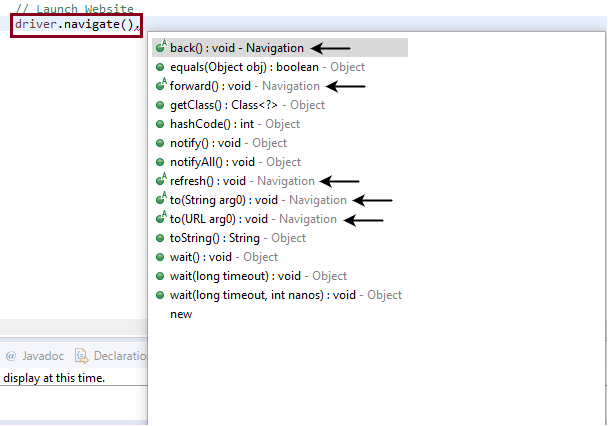
注意:以“ Navigation”作为关键字的方法被声明为Navigation命令。
给出了一些最常用的Selenium WebDriver浏览器导航命令。
1.导航至命令
方法:
to(String arg0) : void
在WebDriver中,此方法在现有的浏览器窗口中加载新的网页。它接受String作为参数并返回void。
加载/浏览新网页的相应命令可以写为:
driver.navigate().to("www.javatpoint.com");
注意:位于浏览器命令部分的get命令(driver.get(URL);)与Navigation命令具有相同的函数
(driver.navigate().to("www.javatpoint.com");
2.转发命令
方法:
to(String arg0) : void
在WebDriver中,此方法使Web浏览器可以在现有浏览器窗口中单击前进按钮。它既不接受任何内容也不返回任何内容。
可以将浏览器历史记录的一页向前移动的相应命令可以写为:
driver.navigate().forward();
3.后退命令
方法:
back() : void
在WebDriver中,此方法使Web浏览器可以单击现有浏览器窗口中的“后退”按钮。它既不接受任何内容也不返回任何内容。
可以将您的浏览器历史记录返回一页的相应命令可以写为:
driver.navigate().back();
4.刷新命令
方法:
refresh() : void
在WebDriver中,此方法刷新/重新加载现有浏览器窗口中的当前网页。它既不接受任何内容也不返回任何内容。
可以将您的浏览器历史记录返回一页的相应命令可以写为:
driver.navigate().refresh();
让我们考虑一个示例测试脚本,该脚本将涵盖WebDriver提供的大多数导航命令。
在此示例测试中,我们将自动执行以下测试方案:
- 调用Firefox浏览器
- 导航到URL: https://www.testandquiz.com/selenium/testing.html
- 单击“这是一个链接”链接(此链接会将您重定向到javaTpoint网站)
- 使用back命令返回首页
- 再次使用forward命令返回到javaTpoint网站
- 再次使用To命令返回主页
- 使用刷新命令刷新浏览器
- 关闭浏览器
为了进行测试,我们在URL下使用了一个虚拟网页:
https://www.testandquiz.com/selenium/testing.html(您也可以将此虚拟网页用于Selenium测试实践)
- 步骤1。启动Eclipse IDE,然后打开现有的测试套件“ Demo_Test”,该套件已在WebDriver教程的“ WebDriver安装”部分中创建。
- 第2步。右键单击“ src”文件夹,然后从“新建”>“类”创建一个新的类文件。
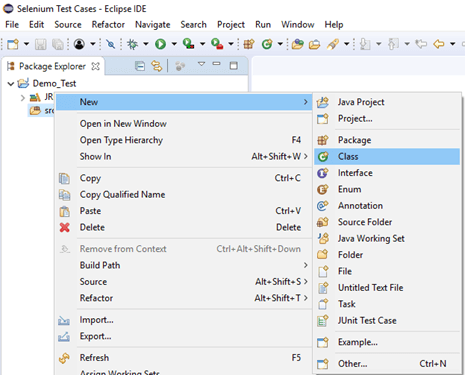
将您的班级名称命名为“ Navigation_command”,然后单击“完成”按钮。
第三步让我们进入编码基础。
- 要调用Firefox浏览器,我们需要下载Gecko驱动程序并为Gecko驱动程序设置系统属性。
这是为Gecko驱动程序设置系统属性的示例代码:
// System Property for Gecko Driver System.setProperty("webdriver.gecko.driver","D:\\GeckoDriver\\geckodriver.exe" )
之后,我们必须使用所需功能类初始化Gecko驱动程序。
这是使用DesiredCapabilities类初始化壁虎驱动程序的示例代码。
// Initialize Gecko Driver using Desired Capabilities Class
DesiredCapabilities capabilities = DesiredCapabilities.firefox();
capabilities.setCapability("marionette",true);
WebDriver driver= new FirefoxDriver(capabilities);
结合以上两个代码块,我们将获得代码段以启动Firefox浏览器。
// System Property for Gecko Driver
System.setProperty("webdriver.gecko.driver","D:\\GeckoDriver\\geckodriver.exe" );
// Initialize Gecko Driver using Desired Capabilities Class
DesiredCapabilities capabilities = DesiredCapabilities.firefox();
capabilities.setCapability("marionette",true);
WebDriver driver= new FirefoxDriver(capabilities);
- 之后,我们需要编写代码以自动执行第二个测试场景(获取所需的URL)
以下是示例代码,可导航到所需的URL:
//Navigate to the desired URL
driver.navigate().to("https://www.testandquiz.com/selenium/testing.html");
- 要自动化我们的第三个测试方案,首先我们必须在虚拟测试页面上唯一地标识“ This is a link”链接。
查找唯一标识元素的方法涉及检查HTML代码。
- 在您的firefox浏览器中打开URL: https://www.testandquiz.com/selenium/testing.html。
- 右键单击“这是一个链接”链接文本,然后选择“检查元素”。
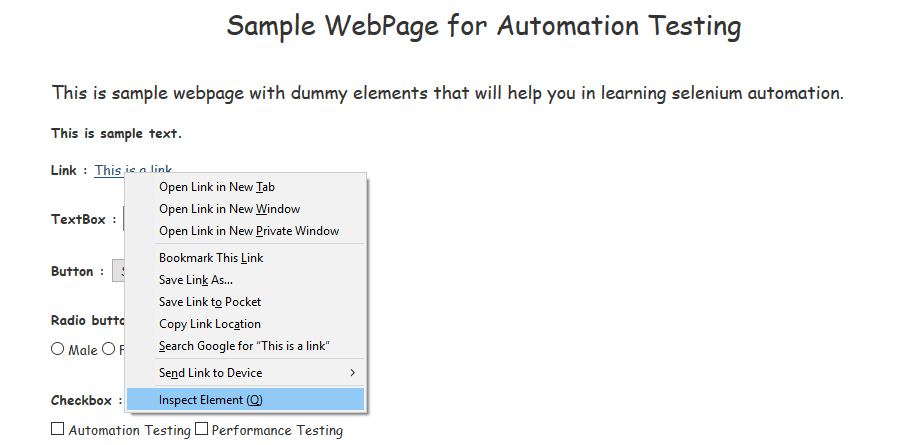
它将启动一个窗口,其中包含开发“这是一个链接”链接所涉及的所有特定代码。从检查器文本框中选择链接文本的名称。
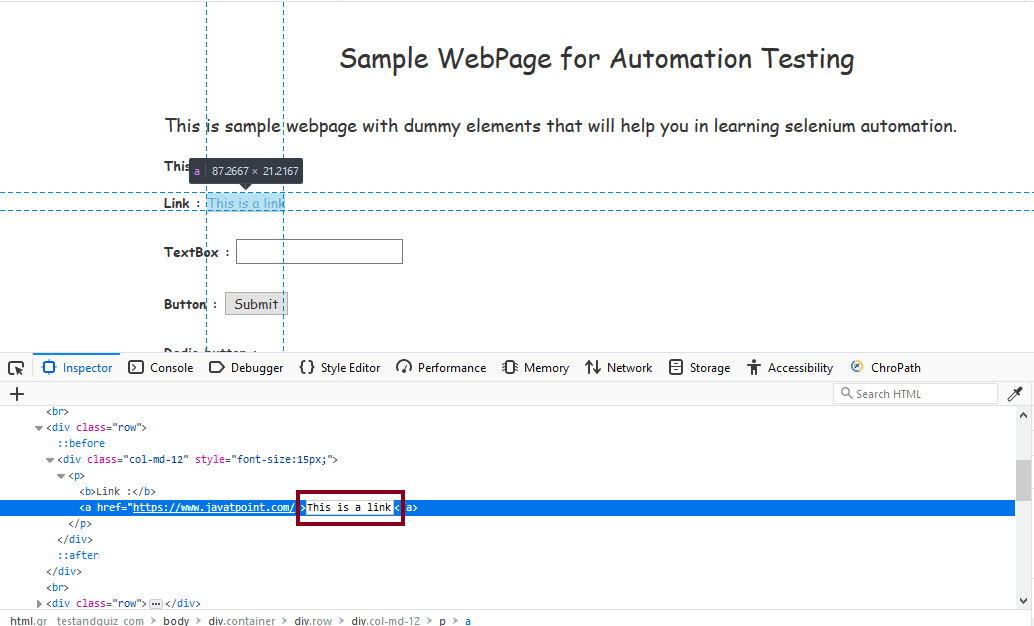
通过链接文本唯一标识Web元素的Java语法写为:
driver.findElement(By.linkText ()
因此,为了在示例网页上找到链接文本,我们将使用其链接文本的值:
driver.findElement(By.linkText (<"This is a Link">))
现在,我们需要编写代码,然后单击链接文本。
这是单击链接文本的示例代码。
// Click on the Link Text using click() command driver.findElement(By.linkText("This is a Link")).click();
单击后,该链接会将浏览器窗口重定向到javaTpoint网站的官方网页。
- 为了使第四种测试方案自动化,我们必须还原第三种测试方案所执行的操作。为此,我们将使用“后退”命令撤消单击链接文本后执行的操作。
这是定向到javaTpoint网站后返回首页的示例代码。
// Go back to Home Page
driver.navigate().back();
- 现在,下一个测试方案要求我们再次转到第三个测试方案所执行的操作,即,该窗口将再次定向到javaTpoint网站。
这是示例代码,可以再次前进到javaTpoint网站的官方网页。
// Go forward to Registration page
driver.navigate().forward();
- 现在,要自动化第六个测试场景,我们将需要使用To命令再次导航到虚拟网站的主页。
这是返回主页的示例代码。
// Go back to Home page
driver.navigate().to(appUrl);
- 要刷新浏览器窗口,请使用Refresh命令作为:
// Refresh browser
driver.navigate().refresh();
- 最后,给定的代码片段将终止该过程并关闭浏览器。
driver.close();
将以上所有代码块组合在一起,我们将获得执行测试脚本“ Navigation_command”所需的源代码。
最终的测试脚本将如下所示:
(我们在每个部分都嵌入了注释,以清楚地说明步骤)
import org.openqa.selenium.By;
import org.openqa.selenium.WebDriver;
import org.openqa.selenium.firefox.FirefoxDriver;
import org.openqa.selenium.remote.DesiredCapabilities;
public class Navigation_command {
public static void main(String[] args) {
// System Property for Gecko Driver
System.setProperty("webdriver.gecko.driver","D:\\GeckoDriver\\geckodriver.exe" );
// Initialize Gecko Driver using Desired Capabilities Class
DesiredCapabilities capabilities = DesiredCapabilities.firefox();
capabilities.setCapability("marionette",true);
WebDriver driver= new FirefoxDriver(capabilities);
// Launch Website
driver.navigate().to("https://www.testandquiz.com/selenium/testing.html");
//Click on the Link Text using click() command
driver.findElement(By.linkText("This is a Link")).click();
//Go back to Home Page
driver.navigate().back();
//Go forward to Registration page
driver.navigate().forward();
// Go back to Home page
driver.navigate().to("https://www.testandquiz.com/selenium/testing.html");
//Refresh browser
driver.navigate().refresh();
//Closing browser
driver.close();
}
}
要在Eclipse窗口上运行测试脚本,请右键单击屏幕,然后单击
运行方式→Java应用程序

执行后,测试脚本将启动Firefox浏览器并自动执行所有测试方案。